Derefter KZKG ^ Gaara det vil skabe en hukommelse for mig Bootbar USB med sidst .iso kompileret af udviklerne af ArchLinux, Jeg begyndte at installere denne distribution på min pc.
Installationsproces.
Installationsprocessen, som jeg beskriver nedenfor, blev udført senere på en virtuel maskine, noget jeg anbefaler, at du gør, hvis det er første gang du installerer ArchLinux. Eventuelle fejltagelser, lad mig det vide for at rette det.
Den første skærm, vi ser, er denne:
Som det er logisk, vælger vi den mulighed, der vises på billedet: Boot Arch Linux (i686). Efter start, hvis alt går godt, får vi denne skærm:
Som du godt kan læse, skal vi udføre kommandoen for at starte installationsprocessen:
# /arch/setup
Men først anbefales det at konfigurere vores tastatur, så vi skriver:
# km
Med denne kommando ArchLinux giver os mulighed for at vælge det tastaturlayout, som vi skal bruge. I mit tilfælde har jeg et engelsk tastatur, så jeg valgte følgende mulighed:
Senere får vi følgende skærmbillede:
Hvor det beder os om at vælge en skrifttype til konsollen. Jeg lader det være som standard .. Og så nu, hvis vi lægger kommandoen for at starte installationen:
# /arch/setup
Når vi giver Indtast denne pæne menu kommer ud (som opfordrer os til at skænke os selv hahahaha)..
Det siger sig selv, at menuen følger en logisk rækkefølge, så det tilrådes ikke at springe noget trin over, selvom det forekommer mig, at installationsprogrammet selv ikke tillader dig. Denne første mulighed giver os mulighed for at vælge, hvor vi skal installere de oprindelige pakker, og når vi giver Indtast dette skærmbillede vises ikke.
Vi forlader det som standard i den første mulighed, så det installerer de nødvendige pakker fra CD-ROMeller i dette tilfælde fra hukommelsen. Når vi har givet Ok, vender vi tilbage til menuen i billede 5. Vi springer derefter til det andet trin, hvor vi vælger den teksteditor, vi vil bruge:
Jeg ved ikke om dig, men i det mindste for mig VI Det er til brugere med blækspruttekompleks, så jeg bruger det NANO LOL. Når vi har givet Ok, vender vi tilbage til menuen i billede 5. Vi går til det tredje trin, hvor vi konfigurerer systemuret:
I mit tilfælde vælger jeg Amerika »Havana.
Derefter konfigurerer vi uret med indstillingen Indstil tid og dato. Jeg bruger muligheden: lokal tid.
Og jeg vælger muligheden Manuel:
Når vi er færdige med uret kommer den mest kritiske del af installationen: Diskpartitionering. For at illustrere dette eksempel havde jeg tidligere oprettet 3 partitioner:
- sdaxnumx : Til roden [/].
- sdaxnumx : Til hjemmet [/ hjem].
- sdaxnumx : For bytte [bytte]
Hvad skal vi vide, når vi partitionerer?
Når vi først har indtastet inddelingsindstillingen og andre, ser vi dette skærmbillede:
Vi har dybest set 4 muligheder:
- Forbered automatisk : Det er en guidet partitionering. Dens anvendelse er fantastisk, når vi har en tom disk, eller vi er ligeglade med at miste data, men det er ikke den, vi skal bruge.
- Manuelt partitioneret harddisk : Her skal vi kun indtaste, hvis vi vil oprette nye partitioner eller slette dem på harddisken, vi er ikke interesserede nu.
- Konfigurer manuelt blokkenheder, filsystemer og monteringspunkter : Dette er den mulighed, der interesserer os, da det giver os mulighed for at vælge, i hvilke partitioner vi skal montere roden, hjemmet og byttet.
- Tilbagekobling af sidste filsystemændringer : Denne mulighed er at vende tilbage til diskens oprindelige tilstand. Jeg tror heller ikke, vi har brug for det.
I mit meget specielle tilfælde med en harddisk vælger jeg som standard den første mulighed. At vælge nogle af de andre muligheder, jeg ved ikke, om det vil være tilrådeligt, så rør ikke ved dem, medmindre du er i en virtuel maskine. Vi giver Indtast og vi får følgende skærmbillede:
Her kan vi se de 3 partitioner, som jeg fortalte dig om tidligere. Se ikke på størrelsen på dem. De skal bare vide det sda1 er til rod, sda2 til hjemmet y sda5 til bytte. Vi vælger den første og giver Indtast. Vi får følgende skærmbillede:
Opmærksomhed med denne meddelelse. Hvad han beder os her er, at vi vælger, om vi vil rent, format eller hvad du vil kalde den pågældende partition. Til sda1 ikke noget problem, men vi skal være forsigtige, hvis vi ønsker at holde vores data i partitionen af / home.
I dette tilfælde fortæller vi dig det JA <Ja> og vi får følgende vindue:
Vi vælger Ext4 med pilene på Op / ned og vi giver Indtast. Derefter vises skærmen, hvor vi vælger, hvad vi vil montere på den partition:
I vores tilfælde vælger vi / rod. Vi giver Indtast og vi går til næste skærmbillede:
Her kan vi sætte en Etiket eller etiket til disk. Dette trin er valgfrit, så jeg lader det være som det er som standard. Vi giver Indtast og vi går til følgende skærmbillede:
Det samme som det forrige trin, er det som standard, medmindre vi ved, hvordan vi skal overføre specifikke parametre til mkfs.ext4.
Vi gentager det samme trin til sdaxnumx, altid huske, at vi ikke skal give ja til billedindstillingen #16 hvis vi vil beholde vores / home. I tilfælde af sdaxnumx det eneste der ændrer sig med sda1 er det i stedet for at vælge Ext4, vælger vi den første mulighed i billedet #17, eller skift.
Hvis vi gør alt korrekt, skal partitionerne se sådan ud:
Vi vælger FÆRDIG, vi giver Indtast og vi får følgende besked:
Hvad dette fortæller os er, at vi ikke oprettede en separat partition til /støvle. Som standard beder vi os om at gå tilbage for at rette dette med muligheden: tilbage, men vi vælger muligheden: ignorere. Når vi har givet Ok, vender vi tilbage til menuen i billede 5 og går til mulighed 5: Vælg pakker.
Denne mulighed giver os blandt andet mulighed for at installere grub:
Og når vi er færdige, går vi til den næste menupunkt: Installer pakker.
Som standard er kun den første mulighed valgt. Jeg markerer begge dele for at installere ekstra applikationer, som jeg muligvis senere skal kompilere osv. Hvis vi markerer det andet, vises følgende skærmbillede:
Hvor vi bliver nødt til at markere (med mellemrumstasten) hvilke pakker vi vil installere. Når vi er færdige, klikker vi på OK, og systemet begynder at installere:
Når du er færdig, giver vi Indtast og vi får dette:
Hvis vi vil, kan vi springe dette trin over, så længe vi senere ved, at vi er nødt til at ændre det Arch arbejde som det skal. Hvad er de filer, jeg redigerer?
- /etc/rc.conf : En kritisk fil, da dæmonerne, der starter med systemet, netværket, modulerne og andre indstillinger er konfigureret i det.
- / Etc / resolv.conf : For at indstille søgnings-DNS til netværket.
- /etc/pacman.conf : Hvor jeg kun ændrer muligheden for at bruge proxy i Pacman.
- /etc/pacman.d/mirrorlist : Hvor Arch-arkiver tilføjes eller fjernes.
- Root-adgangskode : Hvis jeg anbefaler, at du vælger denne mulighed for at give Root en adgangskode af sikkerhedsmæssige årsager, ellers beder den ikke om en adgangskode til denne bruger.
# reboot
Næste levering.
I den næste artikel vil vi se, hvordan du konfigurerer filerne:
- /etc/rc.conf.
- / Etc / resolv.conf.
- /etc/pacman.conf.
- /etc/pacman.d/mirrorlist.
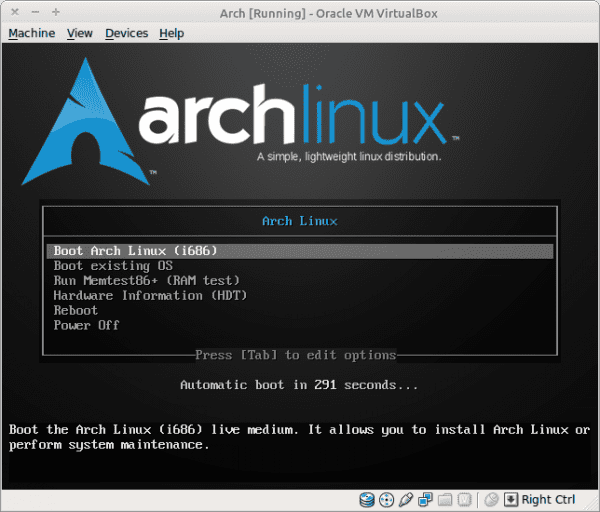
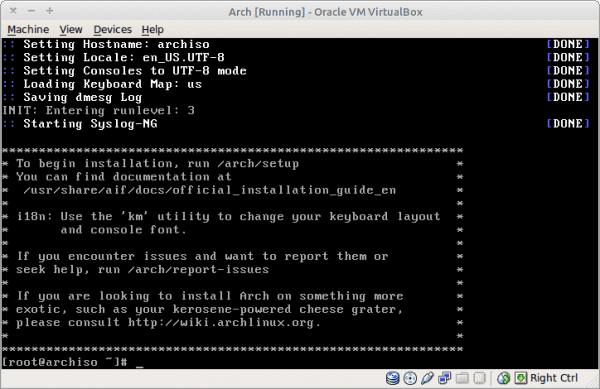
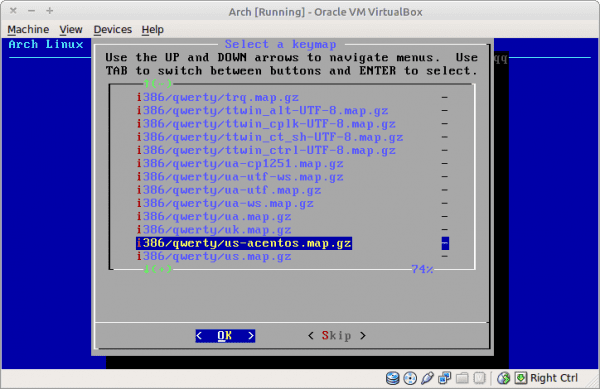
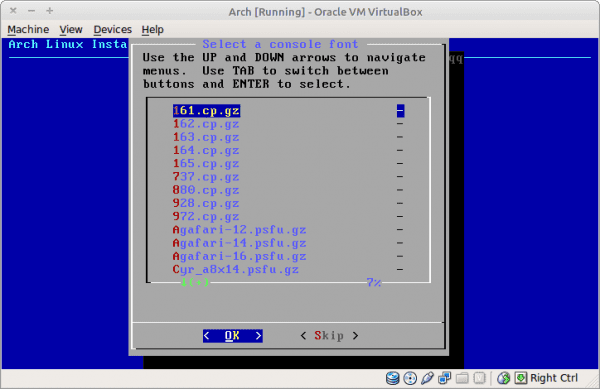
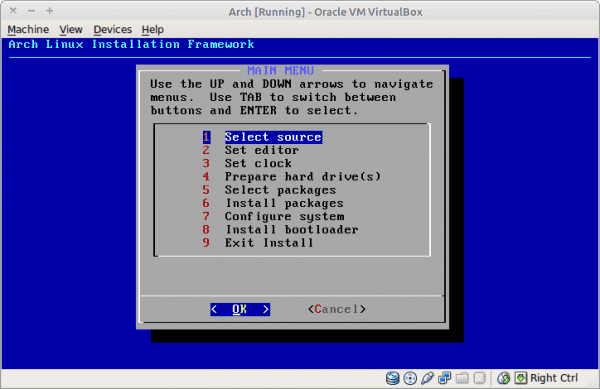
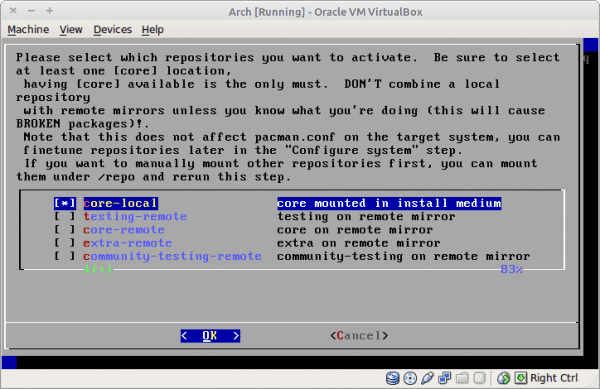

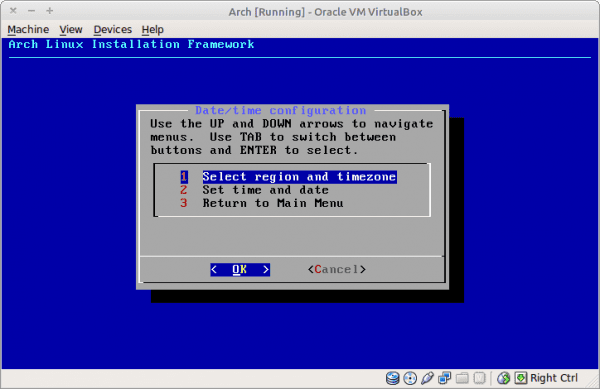
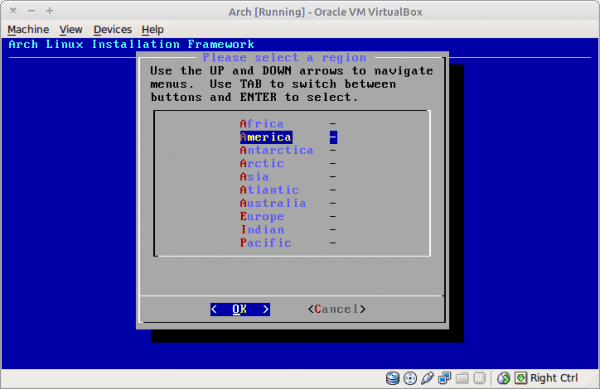
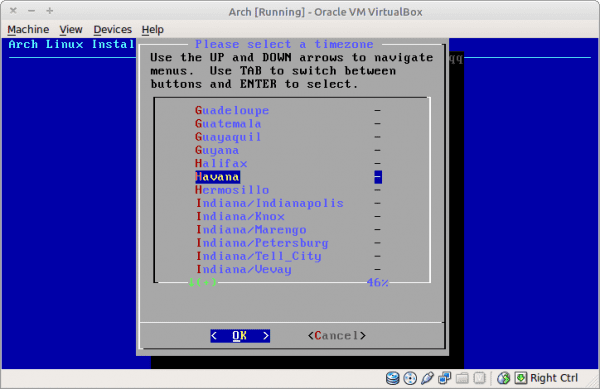
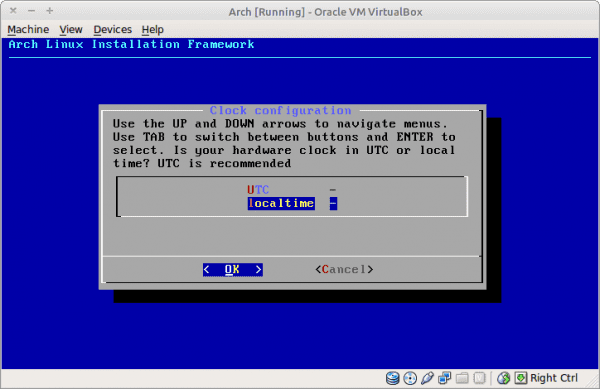
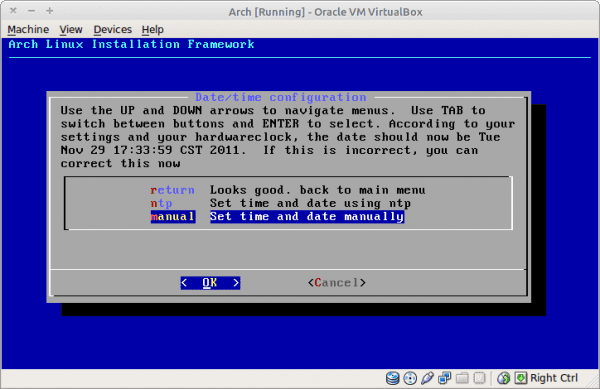
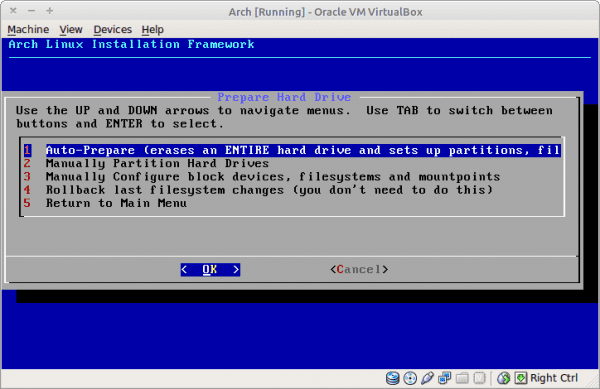
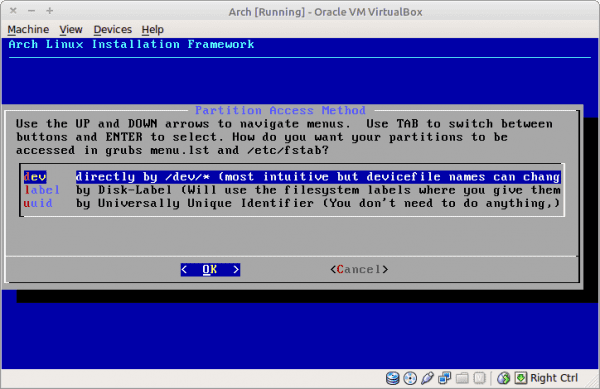
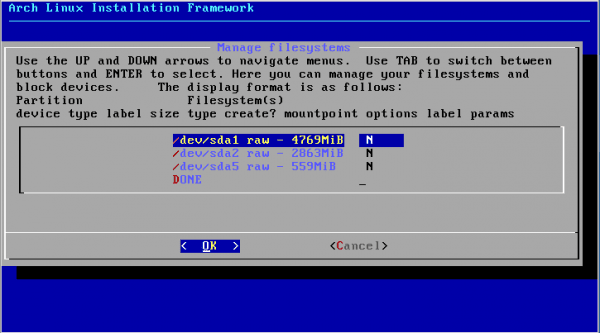
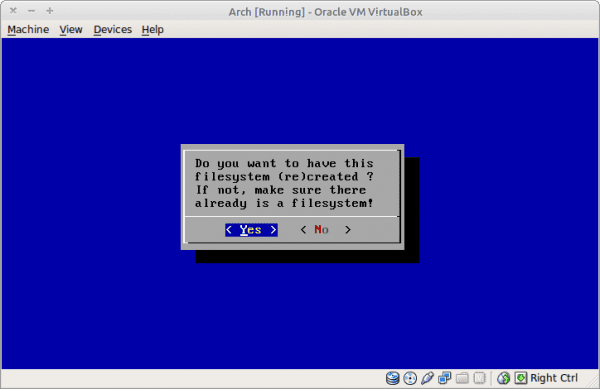
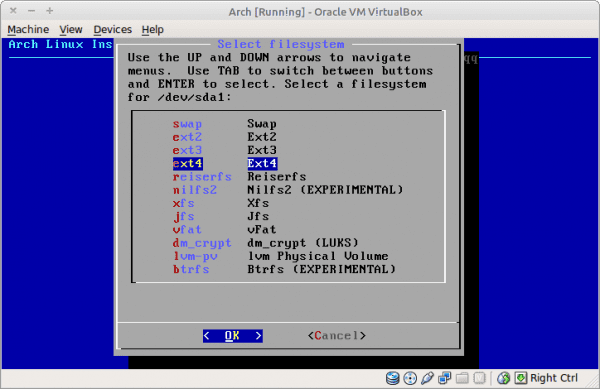
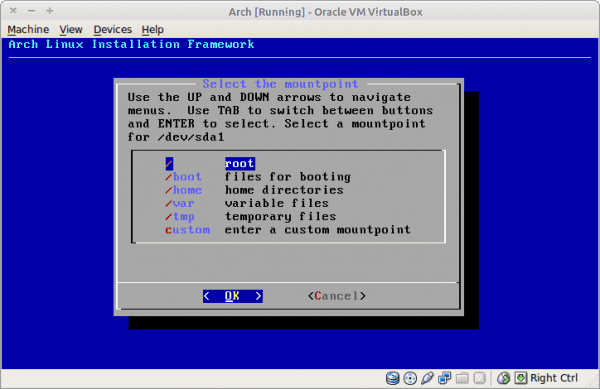
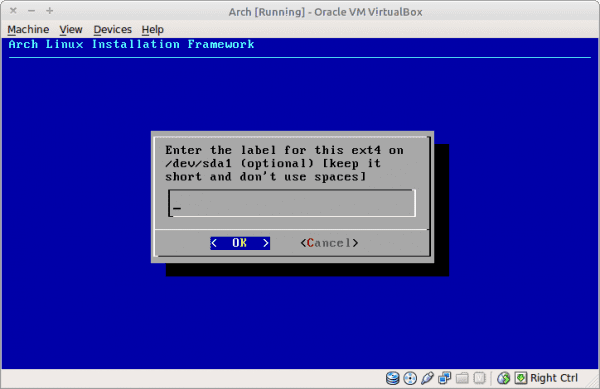
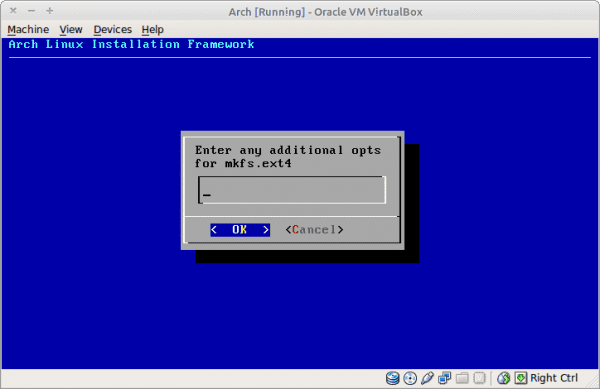

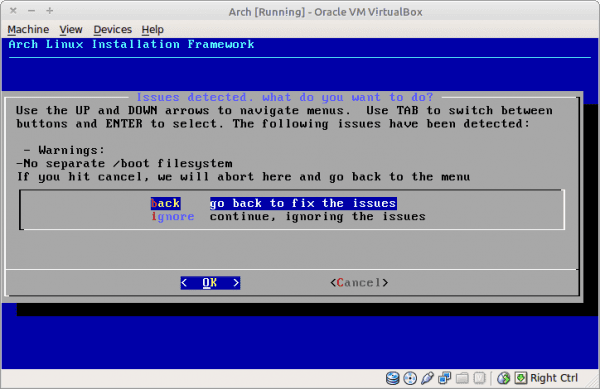

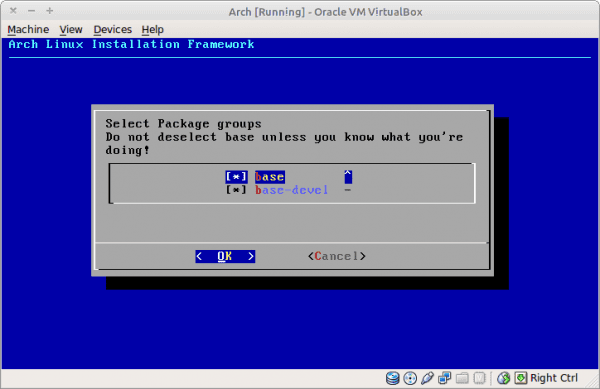
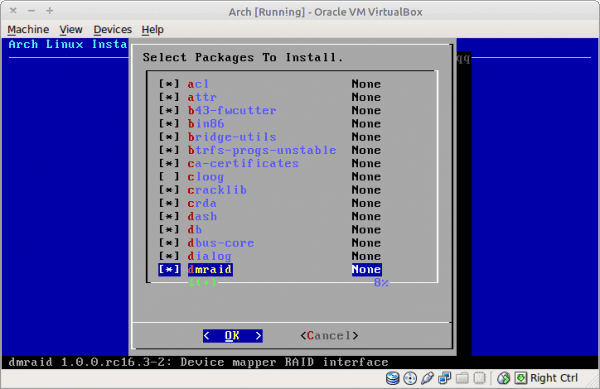
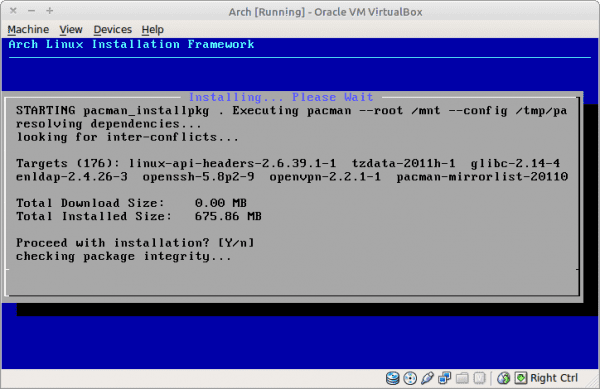
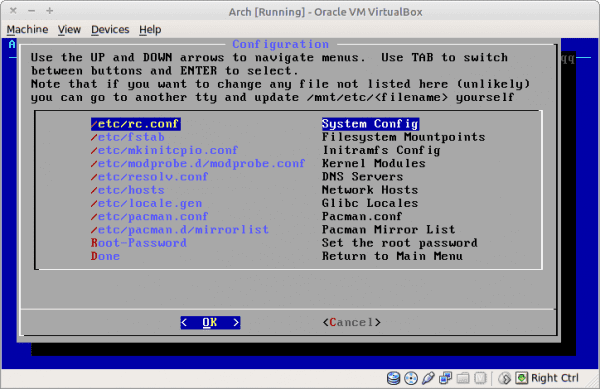
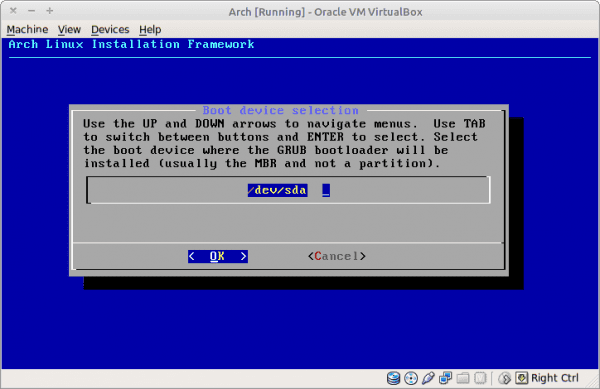
fremragende post elav er meget værdsat.
Trinet med yderligere valg for mkfs.ext4 vi kunne tilføje nogle ganske interessante muligheder som noatime nodiratetime i arch wiki der er meget god information om dette.
Det er sandt, men jeg vidste ikke alle, hvad noatime er for hahaha. Så bedre end det, lær det derude at læse 😛
hehe Jeg har glemt at tilføje url https://wiki.archlinux.org/index.php/Fstab_(Espa%C3%B1ol)
Indtil jeg opfordres til at kommentere xD ... men de slog en akkord ...
Jeg har altid været en af dem, der gennemgår alle de distroer, der findes, men Arch er en separat sag i min historie, jeg vil stadig prøve gentoo, og jeg prøver stadig så ofte x distro, men den, der har varet den længst på min computer og mere, jeg har haft Arch, både desktop og laptop ...
Jeg blev lidt distraheret: P, men alligevel ville jeg fortælle dig to ting:
1) Personligt foretrækker jeg at springe grub over, og i slutningen af installationen, før jeg naturligvis genstarter, skal du lave en pacman -S grub2 && update-grub 😉
Jeg foretrækker det på denne måde for at undgå problemer, når jeg opdaterer grub til at gøre ting som at installere burg.
2) En anbefaling ... efter min ydmyge mening og i betragtning af at jeg også migrerede fra debian ... pas på ikke at blive for begejstret for så meget nyhed i pakken (selvfølgelig, da jeg gjorde det, var den der i tiden for kde4.something), pacman er vanedannende, især hvis du tilføjer AUR til det, og du kan ende med en "overoppustet" distro af pakker, som du måske aldrig bruger ud over det første eksperiment.
hehehehe Jeg tror, jeg forlængede mere end nødvendigt, men godt for resten, mange tak for stillingen og tillykke: D.
Velkommen Guso:
Mange tak for Grub tip, hvis KZKG ^ Gaara havde mødt ham før systemet ikke ville have indlæst en gang hahaha. Desværre for os kan vi ikke nyde den fulde oplevelse, fordi vi ikke har fuld internetadgang og derfor ikke kan bruge AUR.
hilsen
Fremragende artikel, jeg tænkte på at installere Arch (dens opbevaringssteder fascinerer mig), og når jeg offentliggør den næste artikel, springer jeg 🙂
Det er virkelig et glimrende indlæg, jeg har ikke prøvet arch endnu, men jeg prøver senere.
Skål ....
vlwfwi, Holmes
Tak Holmes
Tak meget god guide, hvis jeg kan installere, vil jeg fortælle dig, hvordan det gik.
hilsener.
Den sidste iso. Jeg ved ikke, hvorfor noget, jeg gjorde forkert, gav mig problemer med pacman og internettet.
Jeg gemmer posten til det specifikke problem, der ikke sker for mig med det album, jeg har fra sidste år
Af den måde, resolv.conf? Jeg tror, at den fil ikke behøver at blive rørt
Mod, husk at vi bruger statiske IP'er og går ud gennem en server på arbejdspladsen. Så vi skal manuelt erklære disse data, DNS-server osv.
Ja, domænet for dit LAN er angivet der (desdelinux.net for eksempel) og de DNS-servere, du skal bruge.
Meget godt, det mindede mig meget om installationen af Vector Linux, jeg skal teste det.
Jeg fulgte installationen trin for trin, og det virker ikke for mig, gruben installeres ikke, der er ingen fejlmeddelelse, den installeres bare ikke.
2 billeder downloadet, md5 kontrolleret og intet, 3 forsøg med hvert billede.
Alt i viirtualbox.
Du beder det om at installere Grub på / dev / sda, og det installerer det IKKE?
Det installeres ikke, og det giver ikke en fejlmeddelelse, det installeres bare ikke.
En skønne dag…
hej kompis, alt er meget godt forklaret i denne blog, men det ville være interessant for dig at offentliggøre den anden del, konfigurationen af filerne!… ..
Exclenete post selvom det ville være godt, hvis du lavede din egen tutorial til at installere den nye version
Uuuu, fremragende, til favoritter til senere at gøre det, jeg har lyst til at bruge Arch i lang tid, selvom jeg er lidt liderlig, når tingene ikke fungerer, eller jeg sad længe i noget, DER ER INGENTING bedre end tilfredsheden opnået ved at løse problemet og lære af den oplevelse haha, så installerer jeg Arch for at hoppe i vandet og begynde at bruge en sådan distro (jeg har også et kompleks, som jeg kan lide minimalisme, og Arch-udviklere tror, at samme xD!)
Tak!